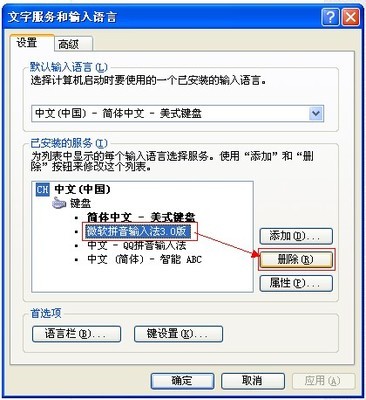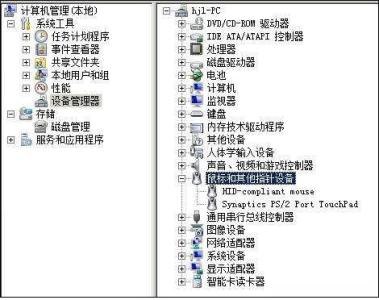在有些时候我们的笔记本鼠标键盘都失灵了,这是怎么回事呢?我们该怎么去解决这个问题呢?那么下面就由小编来给你们说说吧,希望可以帮到你们哦!
笔记本鼠标键盘都失灵的解决方法分析及解决:打开设备管理器,我们发现中文Windows XP操作系统下,默认的键盘驱动是“标准101/102键或Microsoft自然PS/2键盘”。
1. 右键点击选择更新驱动程序,会出现硬件更新向导:选择“从列表或指定位置安装(高级)”,单击“下一步”,选择“不要搜索。我要自己选择要安装的驱动程序。”
单击“下一步”,进入“选择要为此硬件安装的设备驱动程序”页去掉复选框“显示兼容硬件”前的小勾。在“标准键盘型号”栏中选择“Japanese PS/2 Keyboard (106/109 Key)”,单击“下一步”,弹出“更新驱动程序警告”,点“是”。“确认设备安装”窗口继续点“是”。
2. 完成硬件更新向导。重新启动计算机。
修改注册表:单击“开始”菜单,点“运行”,输入“regedit”,打开注册表,进入“HKEY_LOCAL_MACHINE SYSTEMControlSet001ControlKeyboard Layouts”,里面有很多子项,通过观察我发现,以“0804”结尾的都是简体中文输入法。打开“E00E0804”,可以看到右侧子项里有“Layout File”子项,双击打开该项,将“数值数据”中的“kbdus.dll”改为“kbdjpn.dll”,“确定”即可。依此类推,可以将所有的以“0804”结尾的子项中“Layout File”全部改为“kbdjpn.dll”,具体就根据自己常用的输入法进行选择了。
然后重新启动计算机就好了!
如果没有效果,那么请你到笔记本官方网站下载触摸板 和 主板的驱动,重新安装这些驱动,应该可以解决问题的。
附加解决方法如下:
“开始菜单”-“运行”-输入命令:regedit,打开系统注册表。依次展开下面的注册表项:
HKEY_LOCAL_MACHINESYSTEMCurrentControlSetControlClass{36FC9E60-C465-11CF-8056-444553540000}
在右面窗口找到“upperfilter”项或“lowerfilter”项,并删除,然后进入设备管理器中把通用串行总线控制器下面的所有带叹号的设备都卸载掉。在设备管理器的菜单中,点“操作”-“扫描检测硬件改动”,让系统自动重装一下驱动即可。
 爱华网
爱华网